发布时间:2022-04-20 16: 29: 07
portraiture怎么批量磨皮?lightroom中portraiture插件可同时导入与编辑多个照片,实现批量磨皮的功能。批量磨皮怎么设置?不需要进行特别的设置,只需设定批量磨皮应用的编辑对象即可,本文会详细讲解。
一、portraiture怎么批量磨皮
portraiture的批量磨皮功能是lightroom版插件功能,可在lightroom软件中使用,具体的使用方法如下:
1.将需要批量磨皮的图片导入到lightroom的照片库中
2.如图1所示,选择照片库中需要磨皮的照片(按住Ctrl多选)并右击
3.在右键快捷菜单中选择“Imagenomic Portraiture 3”

完成以上操作后,portraiture会自动启动并完成图片的导入。如图2所示,在portraiture界面的右侧,即可浏览并选择查看批量导入的图片。

那么怎么进行批量磨皮呢?实际上,只要进行参数调整,导入的多张图片就会同时应用参数调整的效果。
比如,如图3所示,单击预设右侧的下拉菜单,选择其中的“平滑:增强”预设。

那么,portraiture右侧的图片都会同时应用“平滑:增强”预设效果,如图4所示,通过逐个点击右侧的缩略图,可查看预设应用效果。如果满意效果的话,即可单击“好的”,将磨皮效果批量渲染输出到lightroom。

二、批量磨皮怎么设置
Portraiture的批量磨皮需要怎么设置呢?portraiture的批量磨皮功能,是lightroom版功能,只需将照片同时导入portraiture即可使用,无须进行特别设置。
需要注意的是,lightroom为了保护照片,会弹出如图5所示的编辑对象选项,如果选择副本相关的选项。

Lightroom会自动创建副本,并将副本导入到portraiture中。如果不想破坏原照片的话,可选择创建副本的选项。

三、lightroom与portraiture的协作方式
Lightroom与portraiture是如何协作的呢?portraiture的特点是采用独立操作界面,因此能容纳更丰富的功能,进行更加细致的磨皮操作。
而这一独立操作界面设计可将磨皮结果渲染输出到lightroom,也就是说,磨皮后的图片可在照片库中打开,并可继续进行其他如曝光度、色阶等lightroom功能处理,让磨皮后的效果更加美观。

四、小结
以上就是关于portraiture怎么批量磨皮,批量磨皮怎么设置的相关内容。Lightroom版portraiture插件配备了批量磨皮功能,只需将多张图片导入portraiture界面即可批量应用磨皮效果、批量渲染输出到lightroom。
展开阅读全文
︾
读者也喜欢这些内容:

Portraiture插件怎么用 Portraiture插件怎么转中文
Portraiture插件是一款相当好用的磨皮插件,可以安装在PS、LR中使用。Portraiture的功能亮点在于智能的磨皮功能,可以轻松营造自然的磨皮效果。Portraiture的肤色蒙版功能,可自动勾勒出人像的皮肤、头发范围,让磨皮效果集中应用在这些区域。接下来,一起来看看Portraiture插件怎么用,以及Portraiture插件怎么转中文的相关内容。...
阅读全文 >

PS磨皮如何能做到最自然的皮肤 Portraiture磨皮教程
“一眼假”的简单磨皮效果已经不能满足大众需求,大家现在更追求的是自然的磨皮质感。什么是自然的磨皮质感?大概就是人像虽然磨皮了,但其他人都一致认为是原生态的未PS图。那么,PS磨皮如何能做到最自然的皮肤?另外,现在流行的Portraiture磨皮教程是怎么操作的?以上问题本文会给大家详细解答。...
阅读全文 >

ps磨皮美白教程三种方法 ps滤镜怎么做
磨皮美白是人像后期修图的常用技巧之一。通过磨皮处理,能让人像皮肤显得细腻无暇,一扫高清镜头下的皮肤瑕疵;通过美白处理,能让人像皮肤变得白皙通透,提升美观。本文会给大家介绍ps磨皮美白教程三种方法,以及磨皮美白ps滤镜怎么做。感兴趣的小伙伴且听下文分解。...
阅读全文 >
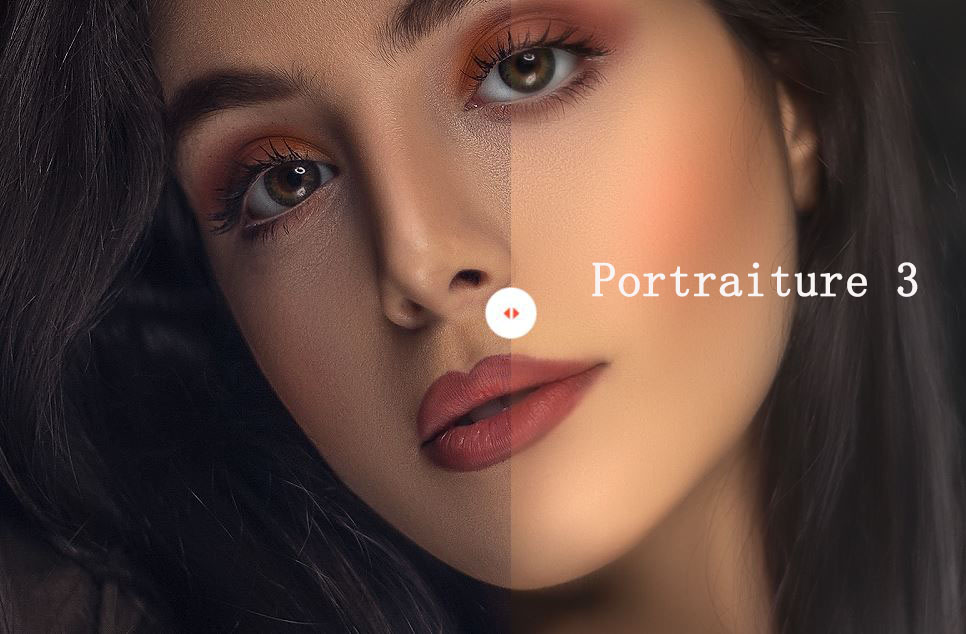
Portraiture安装许可证密钥步骤
作为一款鼎鼎大名的智能型磨皮插件,Portraiture强大的磨皮功能简直是懒人的福音!不必进行蒙版绘制、不必进行通道计算,自动就能完成皮肤、头发、眉毛等区域的磨皮处理,而且效果感人,任你用放大镜都看不出磨皮痕迹。...
阅读全文 >